
Playgrounds beheren in Swift Playground op de Mac
In het welkomstvenster van Swift Playground kun je de playgrounds bekijken die je hebt gedownload of aangemaakt. Je kunt playgroundboeken of app-playgrounds toevoegen, dupliceren, een andere naam geven, delen of verwijderen. Je kunt playgroundboeken ook opnieuw instellen.
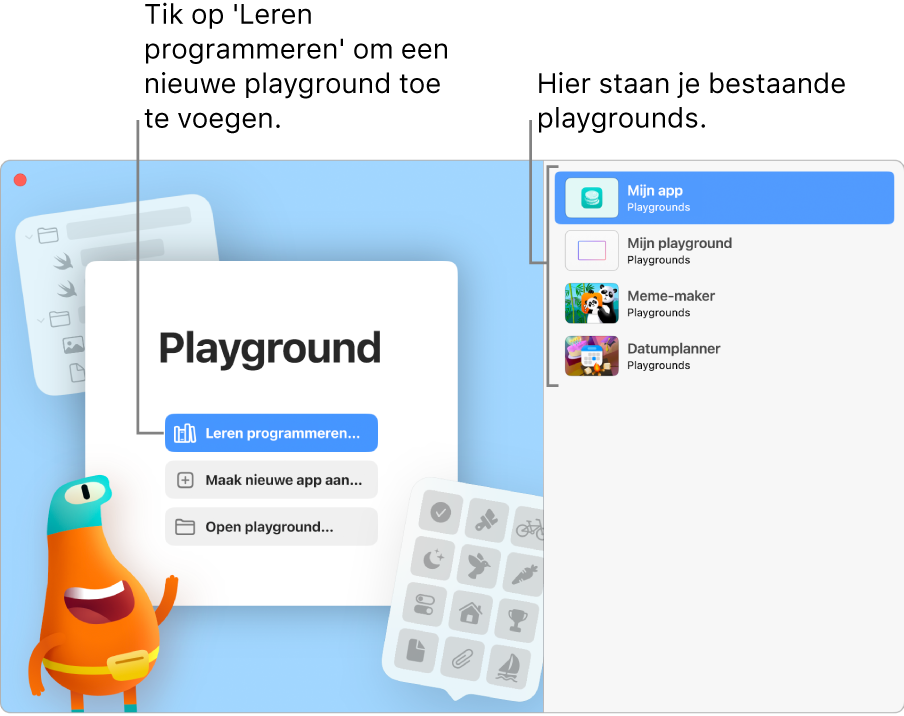
Playgrounds bekijken die je hebt gedownload of aangemaakt
In de app Swift Playground ![]() op de Mac kun je op een van de volgende manieren je recente playgrounds weergeven:
op de Mac kun je op een van de volgende manieren je recente playgrounds weergeven:
Als je je in het venster 'Meer playgrounds' bevindt, klik je op
 .
.Als je in een playground werkt, kies je 'Venster' > 'Welkom bij Swift Playground'.
Je playgrounds worden rechts in het welkomstvenster van Swift Playground weergegeven.
Een playground openen
Ga in de app Swift Playground
 op de Mac naar het welkomstvenster (kies 'Venster' > 'Welkom bij Swift Playground' of klik linksboven in het venster 'Meer playgrounds' op
op de Mac naar het welkomstvenster (kies 'Venster' > 'Welkom bij Swift Playground' of klik linksboven in het venster 'Meer playgrounds' op  ).
).Klik dubbel op de playground.
Als je een playground vanuit een andere locatie dan het welkomstvenster opent (zoals iCloud Drive), worden alle wijzigingen die je aanbrengt bewaard bij de playground op de oorspronkelijke locatie.
Een playground toevoegen of verwijderen
Ga in de app Swift Playground ![]() op de Mac naar het welkomstvenster (kies 'Venster' > 'Welkom bij Swift Playground' of klik linksboven in het venster 'Meer playgrounds' op
op de Mac naar het welkomstvenster (kies 'Venster' > 'Welkom bij Swift Playground' of klik linksboven in het venster 'Meer playgrounds' op ![]() ) en voer een van de volgende stappen uit:
) en voer een van de volgende stappen uit:
Een playground toevoegen: Klik op 'Leren programmeren' om het venster 'Meer playgrounds' weer te geven en klik vervolgens op 'Download' naast de app-playground die je wilt toevoegen.
Een playground verwijderen: Klik met de Control-toets ingedrukt op de playground aan de rechterkant en kies 'Verplaats naar prullenmand'.
Een playground dupliceren of een andere naam geven
Ga in de app Swift Playground ![]() op de Mac naar het welkomstvenster (kies 'Venster' > 'Welkom bij Swift Playground' of klik linksboven in het venster 'Meer playgrounds' op
op de Mac naar het welkomstvenster (kies 'Venster' > 'Welkom bij Swift Playground' of klik linksboven in het venster 'Meer playgrounds' op ![]() ). Klik met de Control-toets ingedrukt op een van de playgrounds aan de rechterkant, kies 'Toon in Finder' en voer een van de volgende stappen uit:
). Klik met de Control-toets ingedrukt op een van de playgrounds aan de rechterkant, kies 'Toon in Finder' en voer een van de volgende stappen uit:
Een playground dupliceren: Houd de Control-toets ingedrukt en klik op de playground. Kies vervolgens 'Dupliceer'.
Een playground een andere naam geven: Houd de Control-toets ingedrukt en klik op de playground. Kies 'Wijzig naam' en voer een nieuwe naam in.
Meer playgrounds zoeken of bekijken
Ga in de app Swift Playground ![]() op de Mac naar het welkomstvenster (kies 'Venster' > 'Welkom bij Swift Playground' of klik linksboven in het venster 'Meer playgrounds' op
op de Mac naar het welkomstvenster (kies 'Venster' > 'Welkom bij Swift Playground' of klik linksboven in het venster 'Meer playgrounds' op ![]() ). Klik met de Control-toets ingedrukt op een van de playgrounds aan de rechterkant, kies 'Toon in Finder' en voer in het zoekveld rechtsboven (een deel van) de naam van de playground in.
). Klik met de Control-toets ingedrukt op een van de playgrounds aan de rechterkant, kies 'Toon in Finder' en voer in het zoekveld rechtsboven (een deel van) de naam van de playground in.
Alleen playgrounds waarvan de naam jouw zoektekst bevat, worden weergegeven.
Opmerking: Als je een nieuwe versie van Swift Playground hebt geïnstalleerd, worden je bestaande playgroundboeken mogelijk bijgewerkt zodat ze ook in de nieuwe versie werken. Als je een playgroundboek hebt dat in een oudere versie van Swift Playground wel werkte maar in de nieuwe versie niet meer werkt, sluit je het playgroundvenster en Swift Playground en open je ze opnieuw. Als dat niet helpt, klik je op 'Leren programmeren' in het welkomstvenster. Vervolgens klik je op 'Download' om een nieuw exemplaar van de playground te downloaden.